一步步教你办理宽带无线网,轻松上网畅享快乐(从申请到设置)
12
2024-08-13
随着无线网络的普及,很多人都选择使用Wi-Fi来连接互联网。然而,有时我们可能会遇到电脑无法识别无线网络的问题,导致无法正常上网。本文将探讨一些常见的原因以及解决这些问题的方法。
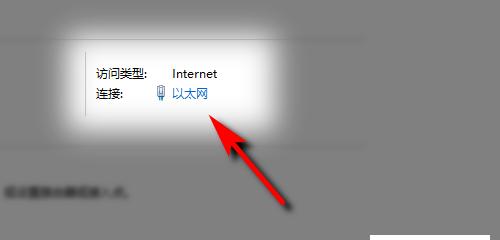
一、电脑与无线网络之间的距离过远
如果您发现电脑无法连接Wi-Fi,首先要考虑的是您与无线网络之间的距离是否过远。如果距离过远,信号强度可能不够,导致无法连接。建议您尽量靠近无线路由器,并确保没有障碍物阻挡信号的传输。
二、无线网络名称(SSID)隐藏
有时,您的无线网络可能是隐藏状态,这意味着您无法在可用网络列表中看到它。在这种情况下,您需要手动输入网络名称才能连接。打开网络设置,点击"添加网络"或"连接到其他网络"选项,输入正确的网络名称和密码即可。
三、电脑无线网卡驱动程序过时
过时的无线网卡驱动程序也可能导致电脑无法识别无线网络。您可以通过打开设备管理器,找到无线网卡,在右键菜单中选择"更新驱动程序"来更新驱动程序。
四、无线网络配置错误
有时,您可能在无意中更改了无线网络的配置,导致电脑无法连接。您可以尝试重置路由器和电脑的网络设置,将它们恢复到出厂默认值。然后重新连接无线网络,并确保输入正确的密码。
五、Wi-Fi频段不匹配
如果您的电脑使用的是老旧的无线网卡,可能不支持较新的Wi-Fi频段(如5GHz)。在这种情况下,您需要检查路由器的频段设置,并确保选择了与电脑兼容的频段。
六、MAC地址过滤
某些路由器提供了MAC地址过滤功能,只允许特定设备连接到网络。如果您的电脑的MAC地址未被授权,无法连接到Wi-Fi。您可以在路由器设置中添加电脑的MAC地址,以允许其连接到网络。
七、电脑中存在病毒或恶意软件
某些病毒或恶意软件可能会干扰无线网络连接。建议您运行杀毒软件进行系统扫描,清除任何潜在的威胁。
八、电脑的网络适配器关闭
有时候,我们可能会意外关闭电脑的网络适配器,导致无法连接无线网络。您可以通过打开网络设置,检查并启用适配器来解决这个问题。
九、Wi-Fi密码错误
输入错误的Wi-Fi密码也是一个常见的问题,导致无法连接。请确保输入正确的密码,并注意大小写。
十、无线路由器故障
如果您尝试了以上所有方法,仍然无法连接Wi-Fi,那么可能是无线路由器本身出现了故障。您可以尝试重启路由器,或者联系您的网络服务提供商进行进一步排查和修复。
十一、网络连接设置错误
在某些情况下,网络连接设置可能出现错误,导致电脑无法连接Wi-Fi。您可以打开网络设置,检查IP地址、子网掩码和默认网关等设置是否正确。
十二、电脑操作系统问题
某些电脑操作系统可能存在与特定无线网卡不兼容的问题,导致无法连接Wi-Fi。您可以尝试更新操作系统或者联系电脑制造商获取相关修复程序。
十三、电脑防火墙设置
防火墙设置可能会阻止电脑与无线网络的正常连接。您可以尝试临时禁用防火墙,并重新连接Wi-Fi,查看是否解决了问题。
十四、信号干扰
附近其他无线设备的信号干扰可能导致您的电脑无法识别无线网络。尝试将无线路由器放置在较少信号干扰的地方,或者更换一个不同的Wi-Fi信道。
十五、重启电脑和无线路由器
如果以上方法都未能解决问题,您可以尝试重启电脑和无线路由器。有时候,简单的重启可以解决各种网络连接问题。
电脑无法识别无线网络可能是由于多种原因造成的,如距离过远、无线网络隐藏、网卡驱动过时等。本文介绍了15个常见的问题和解决方法,希望能够帮助您解决电脑无法连接Wi-Fi的困扰。在遇到问题时,您可以根据具体情况逐个尝试这些方法,找到适合自己的解决方案。
无线网络在我们的生活中扮演着越来越重要的角色,然而有时我们会遇到电脑无法识别无线网络的问题,这不仅会影响我们的工作和娱乐,还会给我们带来很大的困扰。本文将为您介绍一些解决电脑无法识别无线网络的方法,希望能帮助您顺利连接到互联网。
检查无线网络是否开启
当电脑无法识别无线网络时,首先要检查无线网络是否已经开启。点击电脑屏幕右下角的网络图标,查看是否有可用的无线网络列表。如果没有显示任何网络,则可能是因为无线功能被关闭了。这时,需要按下电脑键盘上的无线开关按钮或者通过操作系统设置来开启无线功能。
确保无线网络驱动程序已经安装
无线网络驱动程序是连接电脑与无线网络之间的重要桥梁。如果电脑无法识别无线网络,可能是由于无线网络驱动程序未正确安装或者已经损坏。您可以在设备管理器中查看无线适配器的状态,如果显示黄色感叹号或者红叉标志,则说明驱动程序存在问题。此时,可以尝试重新安装或者更新无线网络驱动程序。
重启无线路由器和电脑
有时候,无线路由器和电脑之间的连接出现故障,导致电脑无法识别无线网络。这时,您可以尝试重启无线路由器和电脑来解决问题。首先关闭电脑上的Wi-Fi功能,然后将无线路由器拔掉电源,等待数分钟后再插上电源,并等待路由器重新启动。接着重新启动电脑,并打开Wi-Fi功能,查看是否能够识别无线网络。
检查无线网络名称和密码
有时候,电脑无法识别无线网络是因为无线网络名称或密码输入错误。在连接无线网络时,确保准确输入了无线网络的名称(SSID)和密码。可以尝试重新输入密码,或者通过其他设备连接同一无线网络来验证是否输入正确。
检查电脑防火墙设置
防火墙是保护电脑安全的重要组成部分,但有时候它也可能阻止电脑识别无线网络。在电脑设置中,检查防火墙的设置,确保无线网络的访问没有被阻止。您可以尝试临时关闭防火墙,然后重新连接无线网络,看是否能够解决问题。
更新操作系统和驱动程序
操作系统和无线网络驱动程序的更新通常会修复一些已知的问题和漏洞,同时也可以提升设备的兼容性和稳定性。如果电脑无法识别无线网络,可以尝试更新操作系统和无线网络驱动程序到最新版本,以获取最佳的无线网络连接体验。
检查无线信号强度
有时候,电脑无法识别无线网络是因为无线信号强度过弱。在电脑上查看无线信号强度,并将电脑移动到靠近无线路由器的位置,可以帮助提升信号强度。如果无线路由器设置了MAC地址过滤或者访问控制列表(ACL),请确保电脑的MAC地址已经被允许连接。
重置网络设置
有时候,电脑的网络设置可能出现错误,导致无法识别无线网络。您可以尝试重置电脑的网络设置,以恢复默认配置。在操作系统设置中找到网络设置选项,选择重置网络,然后重新连接无线网络来解决问题。
检查无线设备冲突
如果您的电脑上同时安装了多个无线适配器或者其他无线设备(如蓝牙适配器),可能会导致设备之间的冲突,进而影响电脑识别无线网络。可以尝试禁用其他无线设备,或者更换无线适配器的USB插口来解决冲突。
尝试使用有线网络连接
如果电脑无法识别无线网络,可以尝试使用有线网络连接。通过使用网线将电脑连接到路由器,可以确保稳定的网络连接,并且帮助您更好地排除无线网络识别问题的原因。
更新路由器固件
路由器固件是路由器操作系统的一部分,也需要定期更新以提升性能和修复漏洞。如果电脑无法识别无线网络,可以尝试更新路由器固件到最新版本,以获取更好的兼容性和稳定性。
清理无线网络配置文件
无线网络配置文件保存了电脑连接过的无线网络信息,有时候配置文件中的错误信息会导致电脑无法识别无线网络。您可以在电脑设置中找到网络连接选项,删除之前的无线网络配置文件,然后重新连接无线网络,看是否能够解决问题。
检查路由器设置
路由器的设置可能会影响电脑识别无线网络。在路由器管理界面中,确保无线功能已经启用,同时查看无线网络名称(SSID)和安全设置是否正确。您还可以尝试更改无线信道,以减少干扰和提升信号质量。
联系网络服务提供商
如果您尝试了以上方法仍然无法解决电脑无法识别无线网络的问题,可能是由于网络服务提供商的问题。您可以联系网络服务提供商,向他们反馈问题,并寻求他们的帮助和支持。
寻求专业帮助
如果您对电脑网络不太熟悉,或者以上方法均无效,建议寻求专业的技术支持帮助。专业技术人员可以通过远程控制等方式,帮助您诊断和解决电脑无法识别无线网络的问题。
电脑无法识别无线网络可能是由于多种原因造成的,但通过以上的方法,我们可以排除一些常见的问题,并解决电脑无法连接无线网络的困扰。无论是检查设置、驱动程序,还是调整网络环境,我们都可以采取相应的措施来修复问题。希望本文介绍的方法能够对您有所帮助,让您顺利连接到互联网。
版权声明:本文内容由互联网用户自发贡献,该文观点仅代表作者本人。本站仅提供信息存储空间服务,不拥有所有权,不承担相关法律责任。如发现本站有涉嫌抄袭侵权/违法违规的内容, 请发送邮件至 3561739510@qq.com 举报,一经查实,本站将立刻删除。